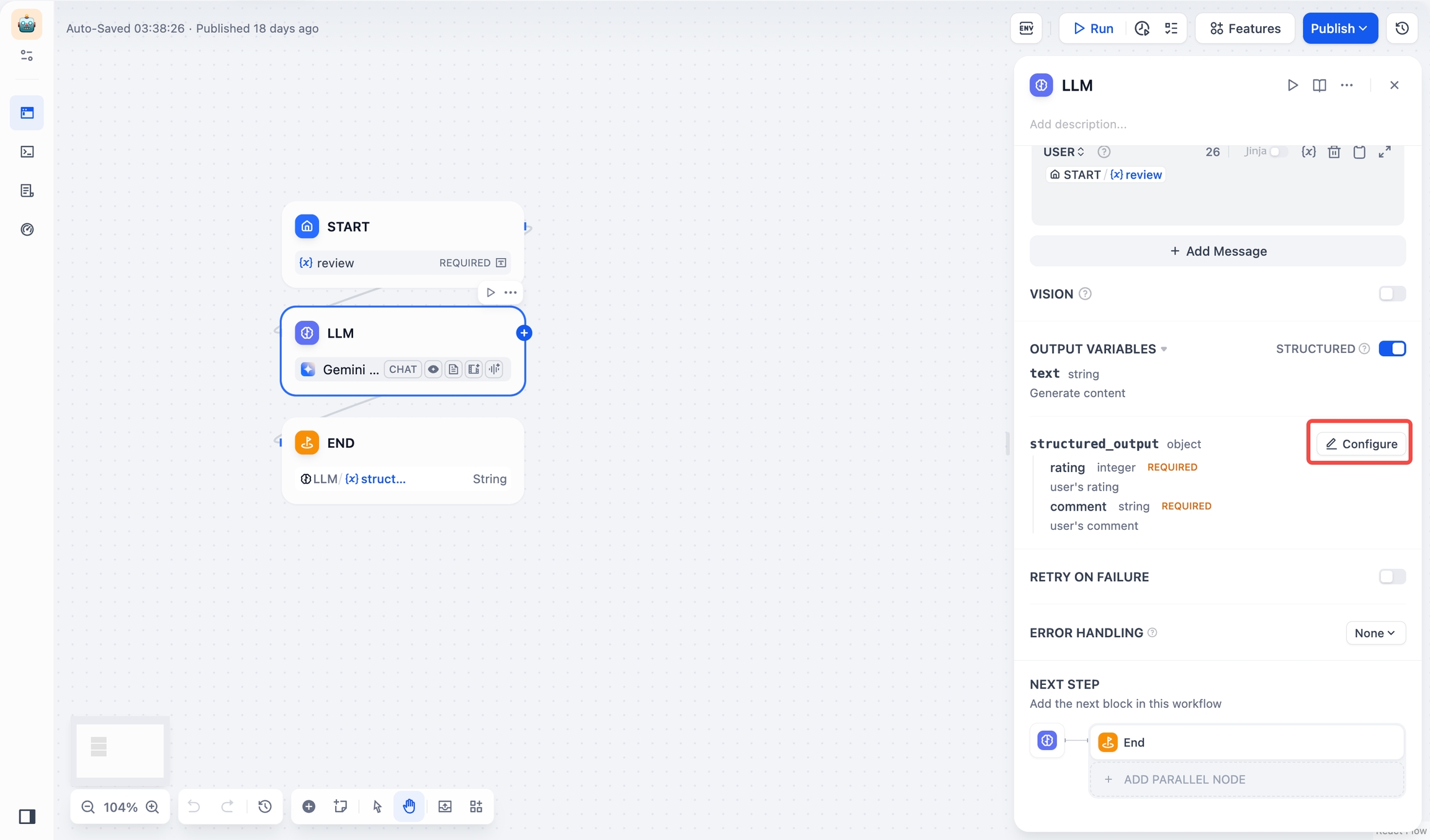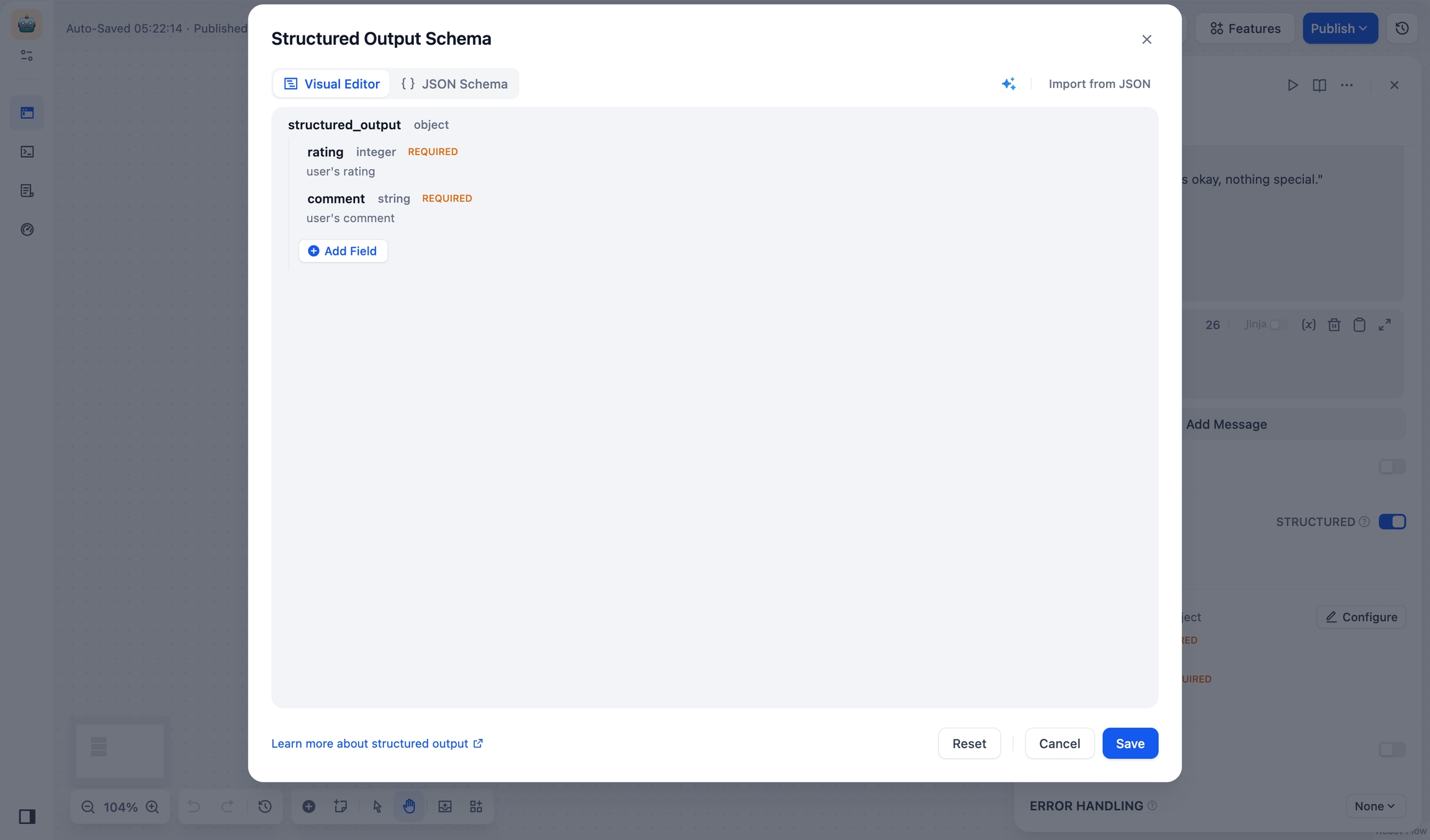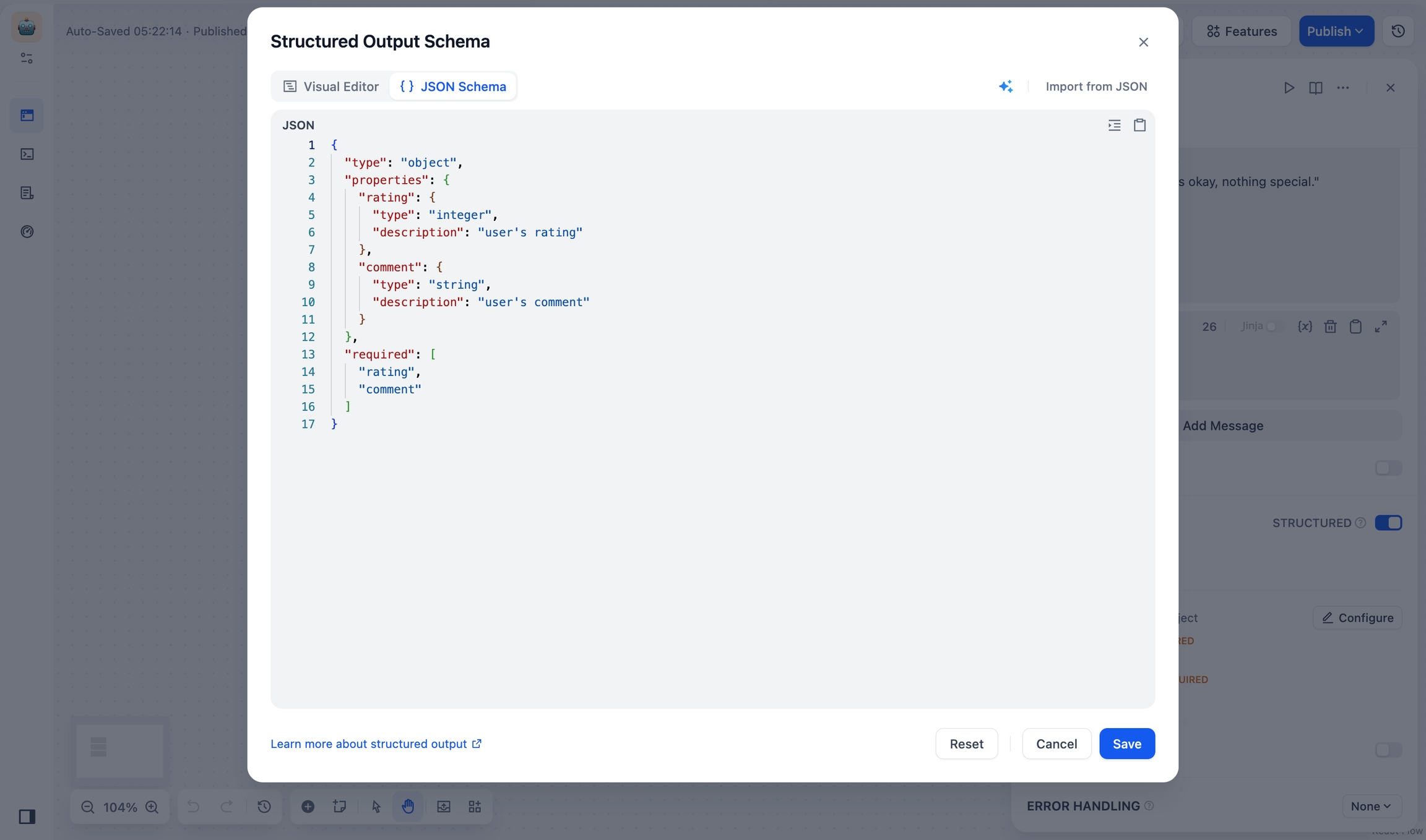LLM
定义
调用大语言模型的能力,处理用户在 “开始” 节点中输入的信息(自然语言、上传的文件或图片),给出有效的回应信息。

应用场景
LLM 节点是 Chatflow/Workflow 的核心节点。该节点能够利用大语言模型的对话/生成/分类/处理等能力,根据给定的提示词处理广泛的任务类型,并能够在工作流的不同环节使用。
意图识别,在客服对话情景中,对用户问题进行意图识别和分类,导向下游不同的流程。
文本生成,在文章生成情景中,作为内容生成的节点,根据主题、关键词生成符合的文本内容。
内容分类,在邮件批处理情景中,对邮件的类型进行自动化分类,如咨询/投诉/垃圾邮件。
文本转换,在文本翻译情景中,将用户提供的文本内容翻译成指定语言。
代码生成,在辅助编程情景中,根据用户的要求生成指定的业务代码,编写测试用例。
RAG,在知识库问答情景中,将检索到的相关知识和用户问题重新组织回复问题。
图片理解,使用具备 vision 能力的 LLM,理解与问答图像内的信息。
文件分析,在文件处理场景中,使用 LLM 识别并分析文件包含的信息。
选择合适的模型,编写提示词,你可以在 Chatflow/Workflow 中构建出强大、可靠的解决方案。
配置示例
在应用编辑页中,点击鼠标右键或轻点上一节点末尾的 + 号,添加节点并选择 LLM。

配置步骤:
选择模型,Dify 提供了全球主流模型的支持,包括 OpenAI 的 GPT 系列、Anthropic 的 Claude 系列、Google 的 Gemini 系列等,选择一个模型取决于其推理能力、成本、响应速度、上下文窗口等因素,你需要根据场景需求和任务类型选择合适的模型。
配置模型参数,模型参数用于控制模型的生成结果,例如温度、TopP,最大标记、回复格式等,为了方便选择系统同时提供了 3 套预设参数:创意,平衡和精确。如果你对以上参数并不熟悉,建议选择默认设置。若希望应用具备图片分析能力,请选择具备视觉能力的模型。
填写上下文(可选), 上下文可以理解为向 LLM 提供的背景信息,常用于填写知识检索的输出变量。
编写提示词,LLM 节点提供了一个易用的提示词编排页面,选择聊天模型或补全模型,会显示不同的提示词编排结构。如果选择聊天模型(Chat model),你可以自定义系统提示词(SYSTEM)/用户(USER)/ 助手(ASSISTANT)三部分内容。

如果在编写系统提示词(SYSTEM)时没有好的思路,也可以使用提示生成器功能,借助 AI 能力快速生成适合实际业务场景的提示词。

在提示词编辑器中,你可以通过输入 “/” 或者 “{” 呼出 变量插入菜单,将 特殊变量块 或者 上游节点变量 插入到提示词中作为上下文内容。

高级设置,可以开关记忆功能并设置记忆窗口、开关 Vision 功能或者使用 Jinja-2 模板语言来进行更复杂的提示词等。
特殊变量说明
上下文变量
上下文变量是一种特殊变量类型,用于向 LLM 提供背景信息,常用于在知识检索场景下使用。详细说明请参考知识检索节点。
图片变量
具备视觉能力的 LLM 可以通过变量读取应用使用者所上传的图片。开启 VISION 后,选择图片文件的输出变量完成设置。

文件变量
部分 LLMs(例如 Claude 3.5 Sonnet)已支持直接处理并分析文件内容,因此系统提示词已允许输入文件变量。为了避免潜在异常,应用开发者在使用该文件变量前需前往 LLM 官网确认 LLM 支持何种文件类型。
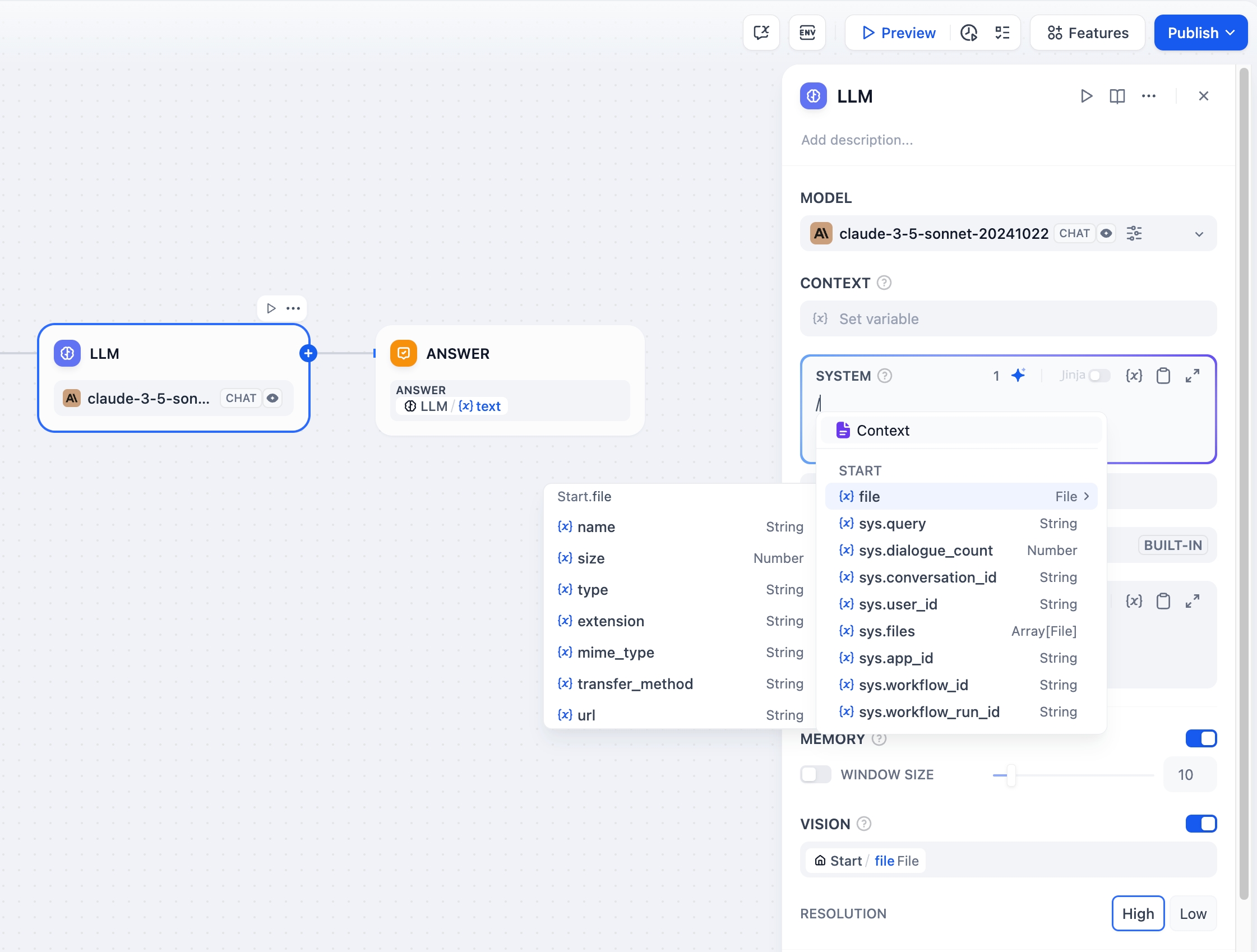
阅读文件上传了解如何搭建具备文件上传功能的 Chatflow/Workflow 应用。
会话历史
为了在文本补全类模型(例如 gpt-3.5-turbo-Instruct)内实现聊天型应用的对话记忆,Dify 在原提示词专家模式(已下线)内设计了会话历史变量,该变量沿用至 Chatflow 的 LLM 节点内,用于在提示词中插入 AI 与用户之间的聊天历史,帮助 LLM 理解对话上文。

模型参数
模型的参数会影响模型的输出效果。不同模型的参数会有所区别。下图为gpt-4的参数列表。

主要的参数名词解释如下:
温度: 通常是0-1的一个值,控制随机性。温度越接近0,结果越确定和重复,温度越接近1,结果越随机。
Top P: 控制结果的多样性。模型根据概率从候选词中选择,确保累积概率不超过预设的阈值P。
存在惩罚: 用于减少重复生成同一实体或信息,通过对已经生成的内容施加惩罚,使模型倾向于生成新的或不同的内容。参数值增加时,对于已经生成过的内容,模型在后续生成中被施加更大的惩罚,生成重复内容的可能性越低。
频率惩罚: 对过于频繁出现的词或短语施加惩罚,通过降低这些词的生成概率。随着参数值的增加,对频繁出现的词或短语施加更大的惩罚。较高的参数值会减少这些词的出现频率,从而增加文本的词汇多样性。
如果你不理解这些参数是什么,可以选择加载预设,从创意、平衡、精确三种预设中选择。

高级功能
记忆: 开启记忆后问题分类器的每次输入将包含对话中的聊天历史,以帮助 LLM 理解上文,提高对话交互中的问题理解能力。
记忆窗口: 记忆窗口关闭时,系统会根据模型上下文窗口动态过滤聊天历史的传递数量;打开时用户可以精确控制聊天历史的传递数量(对数)。
对话角色名设置: 由于模型在训练阶段的差异,不同模型对于角色名的指令遵循程度不同,如 Human/Assistant,Human/AI,人类/助手等等。为适配多模型的提示响应效果,系统提供了对话角色名的设置,修改对话角色名将会修改会话历史的角色前缀。
Jinja-2 模板: LLM 的提示词编辑器内支持 Jinja-2 模板语言,允许你借助 Jinja2 这一强大的 Python 模板语言,实现轻量级数据转换和逻辑处理,参考官方文档。
错误重试:针对节点发生的部分异常情况,通常情况下再次重试运行节点即可解决。开启错误重试功能后,节点将在发生错误的时候按照预设策略进行自动重试。你可以调整最大重试次数和每次重试间隔以设置重试策略。
最大重试次数为 10 次
最大重试间隔时间为 5000 ms
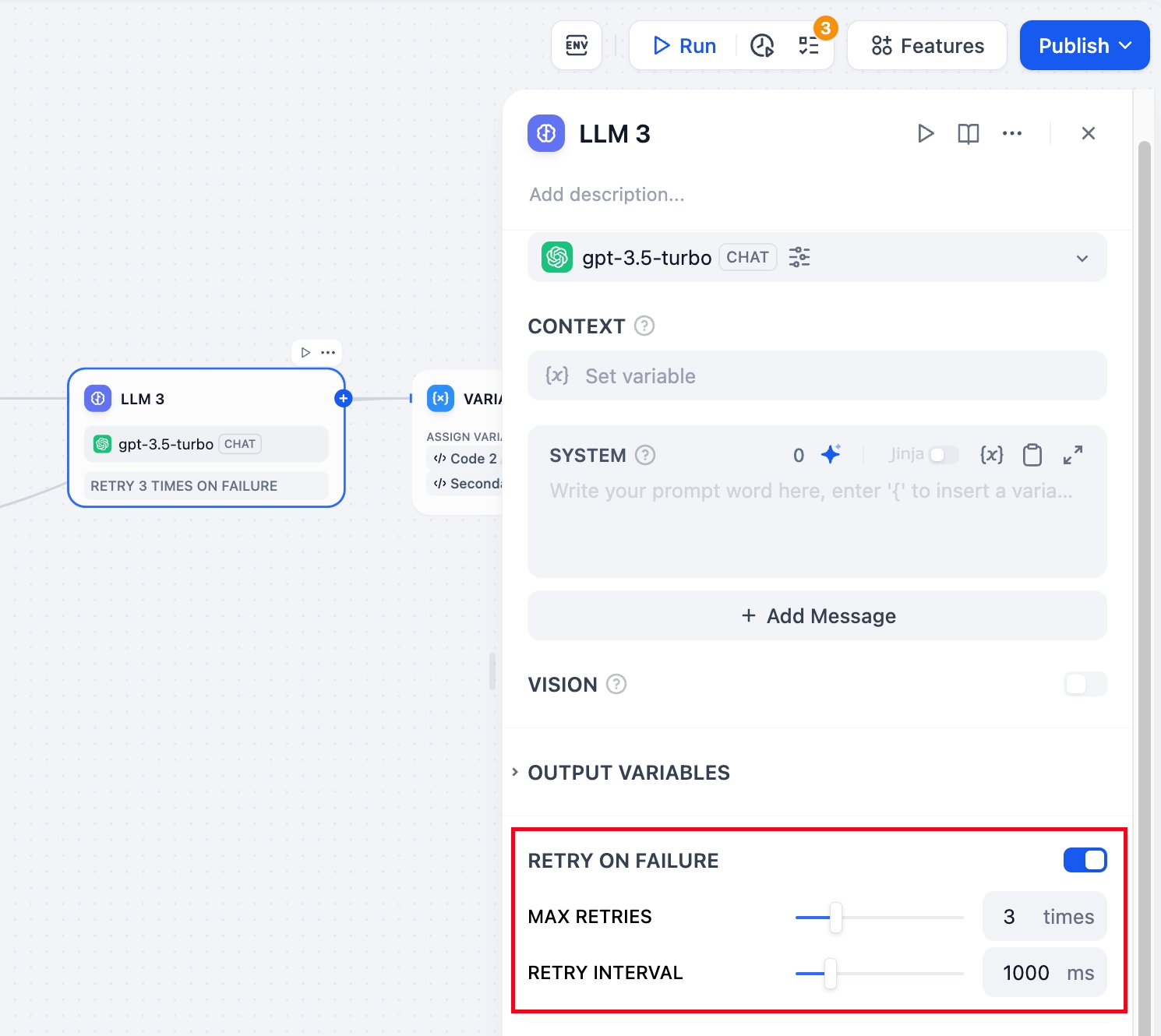
异常处理:提供多样化的节点错误处理策略,能够在当前节点发生错误时抛出故障信息而不中断主流程;或通过备用路径继续完成任务。详细说明请参考异常处理。
结构化输出:确保 LLM 返回的数据格式可用、稳定、可预测,减少错误处理和格式转换的工作。
使用案例
读取知识库内容
想要让工作流应用具备读取 “知识库” 内容的能力,例如搭建智能客服应用,请参考以下步骤:
在 LLM 节点上游添加知识库检索节点;
将知识检索节点的 输出变量
result填写至 LLM 节点中的 上下文变量 内;将 上下文变量 插入至应用提示词内,赋予 LLM 读取知识库内的文本能力。

知识检索节点输出的变量 result 还包含了分段引用信息,你可以通过 引用与归属 功能查看信息来源。
读取文档文件
想要让工作流应用具备读取读取文档内容的能力,例如搭建 ChatPDF 应用,可以参考以下步骤:
在 “开始” 节点内添加文件变量;
在 LLM 节点上游添加文档提取器节点,将文件变量作为输入变量;
将文档提取器节点的 输出变量
text填写至 LLM 节点中的提示词内。
如需了解更多,请参考文件上传。

异常处理
LLM 节点处理信息时有可能会遇到输入文本超过 Token 限制,未填写关键参数等错误。应用开发者可以参考以下步骤配置异常分支,在节点出现异常时启用应对方案,而避免中断整个流程。
在 LLM 节点启用 “异常处理”
选择异常处理方案并进行配置
如需了解更多应对异常的处理办法,请参考异常处理。
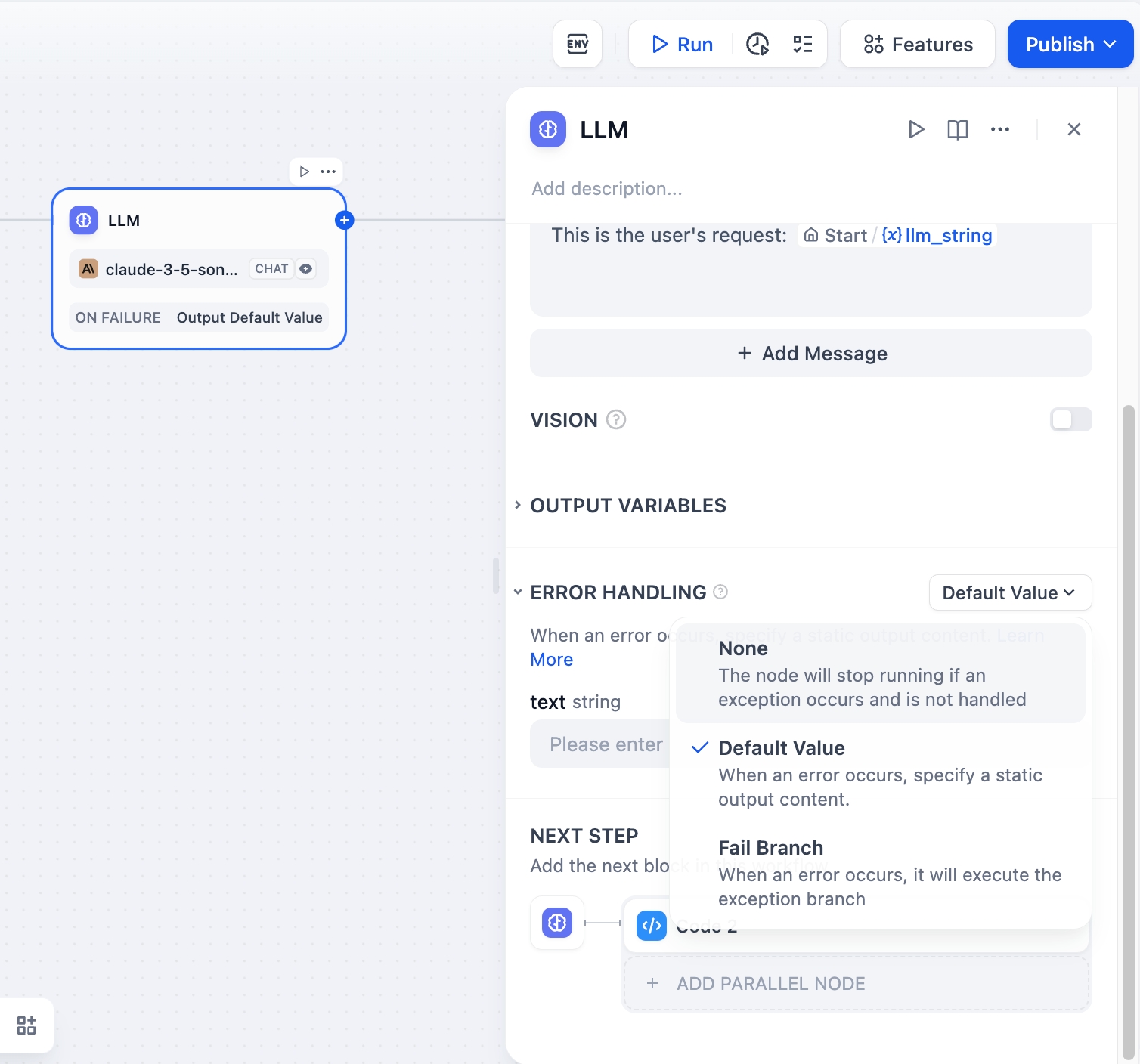
结构化输出
案例:客户信息采集表单
你可以通过以下视频,了解如何使用结构化输出功能采集客户信息:
Last updated